
Éditeur PHP Apple vous propose un guide sur la façon d'utiliser la fonction de verrouillage d'écran sur les téléphones mobiles Huawei. Cette fonction peut non seulement protéger votre vie privée, mais également rendre votre téléphone plus sécurisé. Dans cet article, nous présenterons en détail comment configurer et utiliser la fonction de verrouillage d'écran des téléphones mobiles Huawei, et comment choisir la méthode de déverrouillage qui vous convient. Qu'il s'agisse d'un mot de passe, d'un schéma, d'une empreinte digitale ou du déverrouillage du visage, il peut vous aider à protéger efficacement la sécurité de vos informations personnelles. Découvrons-le ensemble !
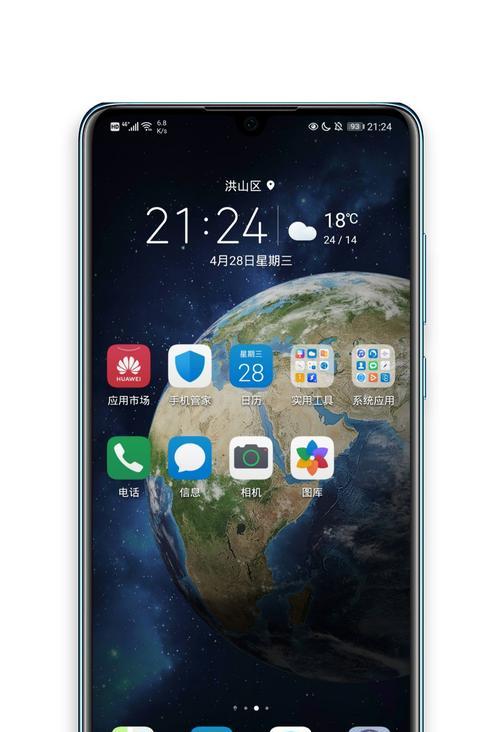
Définissez la protection de l'écran de verrouillage par mot de passe
pour empêcher les opérations illégales de tiers. Vous pouvez verrouiller efficacement l'écran de votre téléphone Huawei en définissant un mot de passe, un motif, une empreinte digitale ou une reconnaissance faciale.
Comment définir la protection de l'écran de verrouillage par mot de passe
Sélectionnez "Paramètres" sur votre téléphone Huawei, entrez "Sécurité et confidentialité" dans l'interface et suivez les instructions pour "Mot de passe de l'écran de verrouillage" pour définir le mot de passe, et vous pourrez choisir si pour allumer le clavier aléatoire en fonction de vos besoins personnels, paramètres, retour de vibration et autres fonctions.
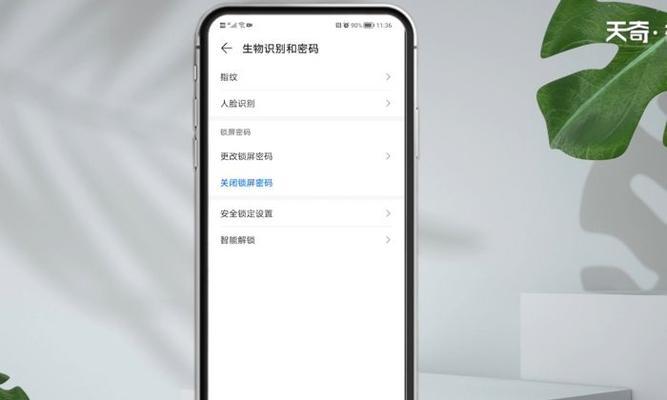
Comment définir la protection de l'écran de verrouillage par motif
Sélectionnez "Paramètres" sur votre téléphone Huawei, entrez "Sécurité et confidentialité" dans l'interface, sélectionnez "Mot de passe de l'écran de verrouillage", définissez "Motif" pour dessiner votre propre motif exclusif et Définissez s'il faut afficher les pistes et activer des fonctions telles que le retour de vibration.
Comment configurer la protection de l'écran de verrouillage par empreinte digitale
Sélectionnez « Paramètres » sur votre téléphone Huawei, entrez « Sécurité et confidentialité » dans l'interface, « Empreinte digitale et visage » et effectuez les paramètres correspondants, suivez les instructions pour saisir votre empreinte digitale, et vous pouvez rapidement utiliser votre empreinte digitale pour déverrouiller l'écran.
Comment configurer la protection de l'écran de verrouillage par reconnaissance faciale
Sélectionnez « Paramètres » sur votre téléphone Huawei, entrez « Sécurité et confidentialité » dans l'interface, saisissez les informations faciales dans « Empreinte digitale et visage » selon les invites et effectuez les paramètres correspondants. , et vous pouvez l'utiliser. La reconnaissance faciale déverrouille l'écran.
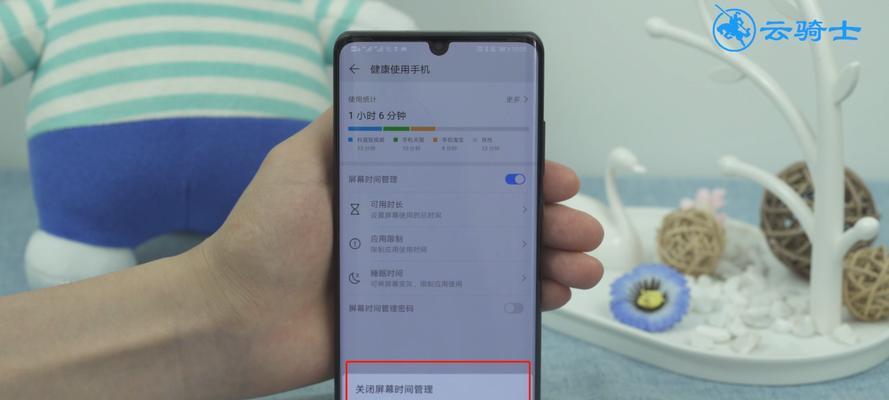
Comment configurer l'écran de verrouillage intelligent
Sélectionnez « Paramètres » sur votre téléphone Huawei et entrez « Assistance intelligente » dans l'interface « Smart Scene » verrouille automatiquement l'écran en fonction des habitudes et des comportements de l'utilisateur, améliorant ainsi la commodité. d'utiliser le téléphone, activez la fonction de verrouillage de l'écran intelligent.
FAQ : Comment supprimer le mot de passe de l'écran de verrouillage ?
Sélectionnez « Paramètres » sur votre téléphone Huawei, entrez « Sécurité et confidentialité » dans l'interface, entrez le mot de passe défini dans « Mot de passe de l'écran de verrouillage » ou effectuez une reconnaissance d'empreintes digitales/visage et configurez-le pour déverrouiller le mot de passe de l'écran de verrouillage.
FAQ : Comment changer le mot de passe de l'écran de verrouillage ?
Sélectionnez « Paramètres » sur votre téléphone Huawei, entrez « Sécurité et confidentialité » dans l'interface, sélectionnez « Mot de passe de l'écran de verrouillage », définissez « Modifier le mot de passe » et effectuez les paramètres correspondants, puis suivez les invites pour le modifier.
FAQ : Que dois-je faire si j'oublie mon mot de passe ?
Dans la sélection « Écran de verrouillage » et l'interface « Mot de passe oublié » des téléphones mobiles Huawei, vous pouvez le déverrouiller via le compte Google lié ou utiliser le téléphone mobile lié, et suivre les invites pour récupérer le mot de passe.
FAQ : Pourquoi la reconnaissance des empreintes digitales/visage échoue-t-elle ?
Ou la posture est incorrecte lors de l'inscription, peut-être parce que les doigts ou le visage ne sont pas propres. Suivez simplement la bonne posture pour réenregistrer les informations d'empreinte digitale/visage et nettoyez à nouveau vos doigts ou votre visage.
FAQ : Pourquoi la reconnaissance des formes échoue-t-elle ?
Ou le réglage du motif est trop simple, peut-être parce que la trajectoire de glissement du doigt est inexacte. Pour améliorer le taux de réussite de la reconnaissance, veuillez faire attention à la précision et à la complexité lorsque vous redessinez le motif.
FAQ : Comment désactiver le contenu des notifications lors du verrouillage de l'écran ?
Sélectionnez « Paramètres » sur votre téléphone Huawei, entrez « Gestion des notifications » dans l'interface, désactivez « Affichage de l'écran de verrouillage » et sélectionnez l'option « Afficher les notifications lors du verrouillage de l'écran ».
FAQ : Comment définir le fond d'écran de l'écran de verrouillage ?
Sélectionnez « Paramètres » sur votre téléphone Huawei, entrez « Fonds d'écran et thèmes » dans l'interface, sélectionnez votre image ou thème préféré comme fond d'écran de verrouillage dans « Fond d'écran de verrouillage » et configurez-le.
FAQ : Comment personnaliser le format de l'heure et de la date sur l'écran de verrouillage ?
Sélectionnez « Paramètres » sur votre téléphone Huawei, entrez « Affichage et luminosité » dans l'interface, sélectionnez « Style d'écran de verrouillage » et « Heure et date » pour personnaliser le format de l'heure et de la date en fonction de vos préférences personnelles.
La fonction de verrouillage d'écran des téléphones mobiles Huawei peut protéger efficacement la vie privée et empêcher les autres d'effectuer des opérations illégales en définissant des mots de passe, des modèles, des empreintes digitales ou la reconnaissance faciale. Améliorez la commodité d'utilisation du téléphone mobile. Pendant l'utilisation, les utilisateurs peuvent également définir l'écran de verrouillage intelligent et d'autres fonctions en fonction des besoins. J'espère que cet article fournira des conseils et une aide aux utilisateurs pour utiliser correctement la fonction de verrouillage d'écran des téléphones mobiles Huawei.
Ce qui précède est le contenu détaillé de. pour plus d'informations, suivez d'autres articles connexes sur le site Web de PHP en chinois!
 utilisation de la fonction
utilisation de la fonction
 La différence entre la version familiale Win10 et la version professionnelle
La différence entre la version familiale Win10 et la version professionnelle
 Exigences de configuration minimales pour le système win10
Exigences de configuration minimales pour le système win10
 Comment apprendre le langage go à partir de 0 bases
Comment apprendre le langage go à partir de 0 bases
 Comment utiliser la fonction de décodage
Comment utiliser la fonction de décodage
 métamoteur de recherche
métamoteur de recherche
 Numéro de séquence de remplissage des cellules fusionnées
Numéro de séquence de remplissage des cellules fusionnées
 Que dois-je faire si mon ordinateur ne s'allume pas ?
Que dois-je faire si mon ordinateur ne s'allume pas ?
 ERR_CONNECTION_REFUSED
ERR_CONNECTION_REFUSED